Live stream trên Facebook là tính năng rất phổ biến mà nhiều người sử dụng để kinh doanh, giải trí hoặc quảng bá hình ảnh. Hôm nay, Công Ty Quảng Cáo Marketing Online Limoseo sẽ cung cấp cho bạn hướng dẫn cách livestream trên facebook bằng điện thoại hoặc máy tính một cách đơn giản, nhanh chóng.
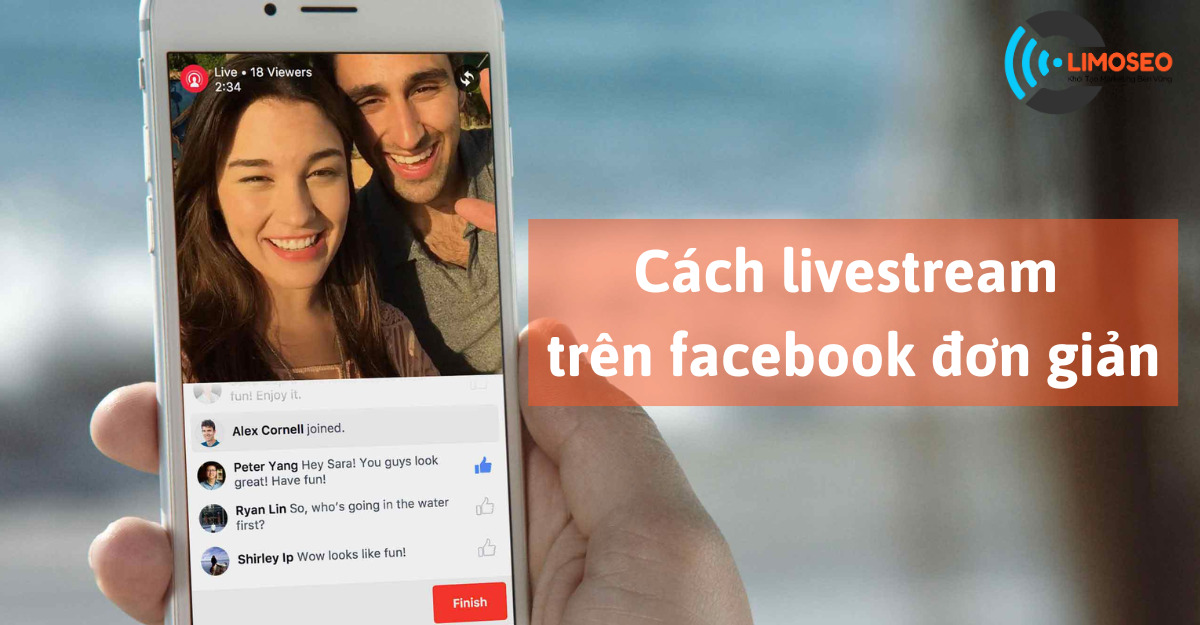
MỤC LỤC
1. Tại sao nên sử dụng tính năng livestream trên Facebook?
Live stream trên Facebook là một cách hiệu quả và nhanh chóng để chia sẻ hình ảnh, video và thông tin với mọi người. Nó không chỉ giúp tăng tương tác trong kinh doanh, mà còn giúp bạn tạo sự kết nối và giao lưu với nhiều người khác trên mạng xã hội.
Với tính năng live stream trên Facebook, bạn có thể tạo sự kiện trực tiếp và tương tác trực tiếp với khán giả của mình, tạo ra một môi trường trò chuyện thân thiện và chuyên nghiệp. Bên cạnh đó, tính năng live stream cũng giúp bạn tăng cơ hội tiếp cận với khách hàng tiềm năng và tạo sự chuyên nghiệp cho thương hiệu của mình.

2. Cách livestream trên điện thoại
2.1 Hướng dẫn phát sóng trực tiếp trên Facebook
Để live stream Facebook trên điện thoại, bạn có thể thực hiện các bước sau:
- Bước 1: Khởi động ứng dụng Facebook trên điện thoại > Chọn Phát trực tiếp.
- Bước 2: Tiếp theo, bạn có thể bổ sung mô tả cho nội dung của video trực tiếp > Lựa chọn biểu tượng đặc biệt để áp dụng hiệu ứng và bộ lọc cho video của bạn > Cuối cùng, nhấn vào nút Khởi động livestream để bắt đầu phát sóng trực tiếp trên Facebook.
- Bước 3: Để kết thúc phát sóng trực tiếp, bạn chỉ cần chọn nút Kết thúc ở góc phải của màn hình điện thoại.
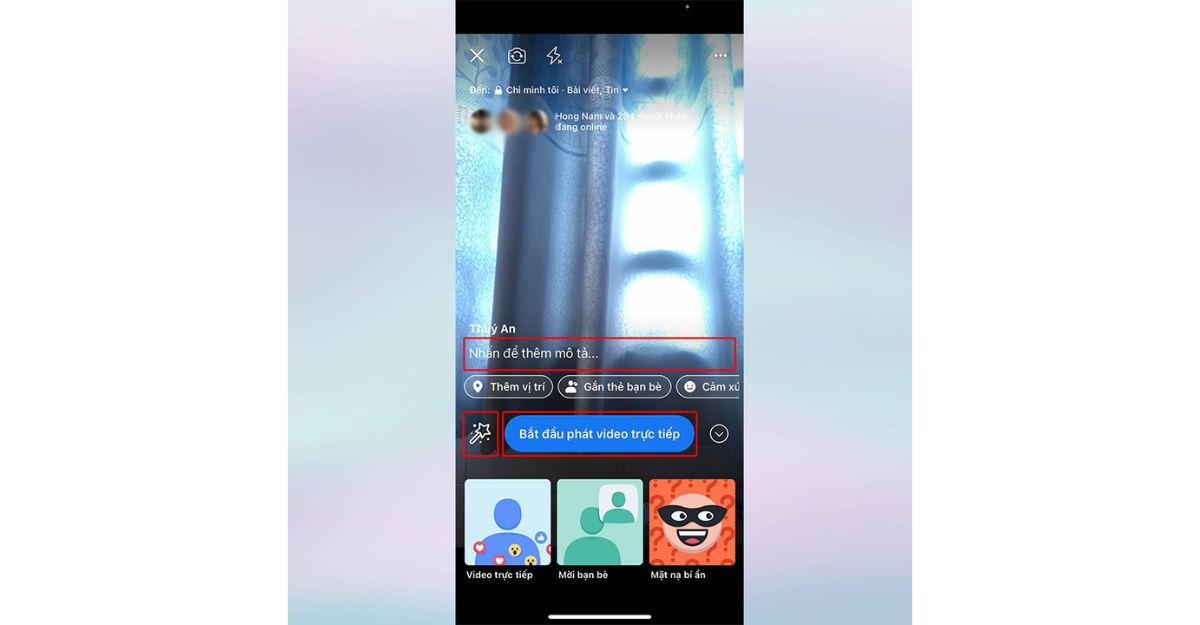
2.2 Cách livestream trên facebook bằng App
Nếu bạn cảm thấy các bộ lọc mặc định trên Facebook không đáp ứng đủ nhu cầu của bạn, hãy tham khảo ứng dụng ManyCam để tạo hiệu ứng đẹp mắt trong quá trình live stream.
- Bước 1: Nếu bạn sử dụng điện thoại Android, truy cập vào Google Play Store hoặc nếu bạn sử dụng điện thoại iPhone, truy cập vào App Store để tải và cài đặt ứng dụng ManyCam.
- Bước 2: Cho phép ứng dụng ManyCam truy cập và ghi âm trong quá trình sử dụng.
- Bước 3: Trong ứng dụng, bạn có thể thêm nhãn dán và áp dụng bộ lọc bằng cách chọn biểu tượng mặt cười và biểu tượng ba vòng tròn. Tiếp theo, nhấn vào biểu tượng live stream có màu xanh lá cây.
- Bước 4: Chọn tùy chọn live stream trên Facebook.
- Bước 5: Tiếp theo, chọn “Tiếp tục” dưới tên của bạn, lựa chọn đối tượng xem và nhấn OK, sau đó nhấn “Tiếp tục”.
- Bước 6: Nhấn “Start Stream” để bắt đầu truyền phát trực tiếp.
- Bước 7: Khi muốn dừng, chọn biểu tượng live stream màu đỏ để hoàn tất quá trình truyền phát.
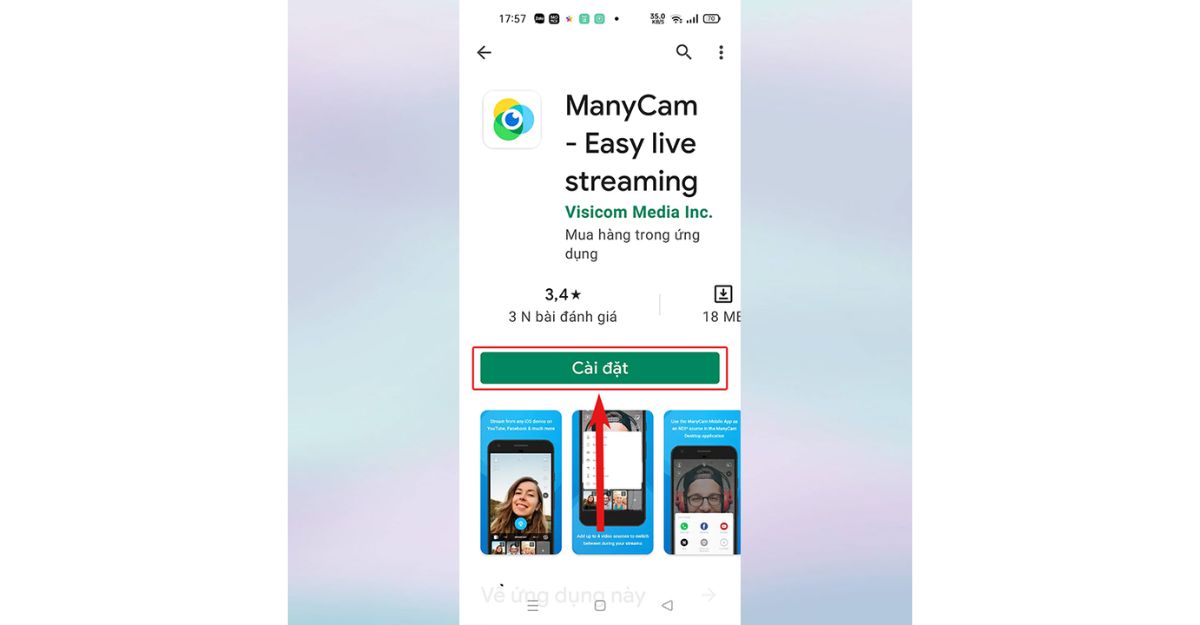
3. Cách livestream trên facebook bằng máy tính
3.1 Cách livestream trên facebook trực tiếp
Để phát sóng trực tiếp trên Facebook bằng máy tính, bạn có thể thực hiện các bước sau:
- Bước 1: Truy cập vào trang Facebook của bạn tại địa chỉ facebook.com > Chọn Live Video.
- Bước 2: Trong phần Go live, lựa chọn Create Live Video > Ấn vào Get Started.
- Bước 3: Chọn cách thức phát trực tiếp bằng Webcam > Bấm vào Next.
- Bước 4: Nhập tiêu đề và mô tả về nội dung của video trực tiếp của bạn > Chọn Next.
- Bước 5: Thực hiện các tùy chỉnh cần thiết cho live stream của bạn > Nhấn Done.
- Bước 6: Chọn vị trí mà bạn muốn đăng live stream > Tùy chỉnh chế độ xem của người xem.
- Bước 7: Sau đó, chọn nút Go Live để bắt đầu phát sóng trực tiếp trên Facebook.
- Bước 8: Nếu muốn kết thúc phát sóng trực tiếp, bạn hãy nhấn vào End Live Video > Nhấn End để hoàn tất quá trình phát sóng trực tiếp.
Với những bước hướng dẫn trên, bạn có thể dễ dàng phát sóng trực tiếp trên Facebook bằng máy tính một cách đơn giản và nhanh chóng. Chúc bạn thành công!
3.2 Hướng dẫn phát sóng trực tuyến Facebook qua phần mềm
Hiện nay, có nhiều phần mềm hỗ trợ live stream trên Facebook để bạn có thể chia sẻ màn hình máy tính trong quá trình truyền phát. Trong số đó, một trong những phần mềm phổ biến nhất là OBS Studio. Dưới đây là hướng dẫn cụ thể:
- Bước 1: Truy cập vào trang web chính thức của OBS Studio và tải phần mềm tại đây. Hãy chọn phiên bản phù hợp với hệ điều hành đang sử dụng trên máy tính của bạn.
- Bước 2: Sau khi tải về, chạy file.exe để bắt đầu quá trình cài đặt.
- Bước 3: Theo các bước hướng dẫn, nhấn Next > Next > Sau đó nhấn Finish để hoàn tất quá trình cài đặt.
- Bước 4: Tiếp theo, chọn Next > Next để cấu hình các thiết lập ban đầu.
- Bước 5: Chọn tùy chọn Facebook Live và nhấn Next.
- Bước 6: Mở trang Facebook trong trình duyệt và truy cập vào phần Live Video.
- Bước 7: Chọn mục Phần mềm phát trực tiếp và sao chép đường link của khoá luồng.
- Bước 8: Dán đường link vào phần Stream Key trong OBS Studio và nhấn Get Stream Key.
- Bước 9: Lựa chọn vị trí muốn đăng livestream và tuỳ chỉnh chế độ xem của người xem.
- Bước 10: Sau đó, bấm vào nút Go Live để khởi động việc phát sóng trực tiếp trên Facebook.
- Bước 11: Khi muốn kết thúc live stream, nhấn End Live Video và sau đó nhấn End để hoàn tất quá trình truyền phát.
4. Câu hỏi thường gặp
Cách livestream trên Facebook như thế nào?
Livestream trên Facebook bạn cần vào ứng dụng Facebook trên điện thoại di động hoặc trình duyệt web, tiếp theo, tìm đến nút Tạo bài viết hoặc biểu tượng camera, sau đó chọn tùy chọn livestream bạn sẽ được chuyển đến màn hình chuẩn bị livestream, cuối cùng nhấn nút bắt đầu trực tiếp và bắt đầu livestream của bạn.
Làm thế nào để tăng sự tương tác trong quá trình livestream trên Facebook?
Để tăng sự tương tác trong quá trình livestream trên Facebook bạn có thể áp dụng, đầu tiên tạo nội dung hấp dẫn và gần gũi với khán giả, tiếp theo tạo câu hỏi và khuyến khích khán giả để họ tham gia bình luận và đặt câu hỏi, cuối cùng sử dụng tính năng phản ứng hoặc chia sẻ trong video để khuyến khích khán giả tham gia và chia sẻ nội dung của bạn.
Làm thế nào để thu hút khán giả vào xem livestream trên Facebook?
Để thu hút khán giả vào xem livestream trên Facebook bạn cần: tạo tiêu đề hấp dẫn và mô tả một cách ngắn gọn nội dung của video, ngoài ra lên lịch livestream vào thời gian phù hợp và thông báo trước cho khán giả của bạn để họ có thể sắp xếp thời gian. Sử dụng các kênh truyền thông xã hội khác như trang fan.
Vậy là Công Ty Quảng Cáo Marketing Online Limoseo đã hướng dẫn các bạn cách livestream trên facebook bằng điện thoại và máy tính một cách đơn giản và nhanh chóng nhất. Hy vọng bài viết này sẽ hữu ích cho các bạn. Chúc các bạn thành công và sáng tạo nhiều nội dung hấp dẫn trên Facebook!

